|
|
Windows 8 / 8.1で「固定キー機能を有効にしますか?」というメッセージが表示された場合の対処方法 | ||
Windows 8 / 8.1で「固定キー機能を有効にしますか?」というメッセージが表示された場合の対処方法 |
Q&A番号:018418 更新日:2016/03/01
|
Q&A番号:018418 更新日:2016/03/01 |
 | Windows 8 / 8.1で、「固定キー機能を有効にしますか?」というメッセージが表示された場合の対処方法について教えてください。 |
 | 固定キー機能を使用する場合は、「はい」を押して有効にします。有効にすると、複数のキーを同時に押す操作でも、キーを1つずつ押して操作することができます。 |
固定キー機能を使用する場合は、「はい」を押して有効にします。有効にすると、複数のキーを同時に押す操作でも、キーを1つずつ押して操作することができます。
はじめに
キーボード操作中に、「固定キー機能を有効にしますか?」というメッセージが表示されることがあります。
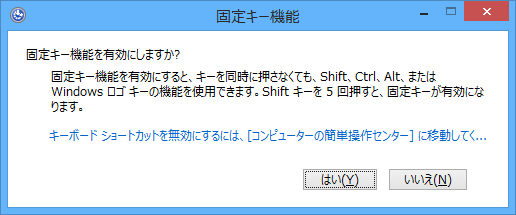
固定キー機能とは
2つ以上のキーを同時に押すことができない場合、固定キー機能を有効にすることで、キーを1つずつ押しながら片手で操作することができるようになります。
例:タスクマネージャーを起動する場合
固定キー機能が無効な場合
キーボードの「Ctrl」キー、「Alt」キー、「Delete」キーを同時に押し、タスクマネージャーを起動するメニューを表示します。
この場合、左手で「Ctrl」キーと「Alt」キー、右手で「Delete」キーを押すなどします。固定キー機能が有効な場合
最初に「Ctrl」キーを押してキーボードから手を離しても、続けて「Alt」キー、「Delete」キーを押すとタスクマネージャーを起動するメニューが表示できます。
対処方法
このメッセージは、キーボードで「Shift」キーを連続で5回押した場合に表示されます。
このメッセージから固定キーを有効にでき、キーを同時に押さずに、「Shift」キー、「Ctrl」キー、「Alt」キー、「Windows」キーなどの機能を使用できます。
固定キー機能を有効にする場合、「はい」をクリックします。
特に必要ない場合は、「いいえ」をクリックします。
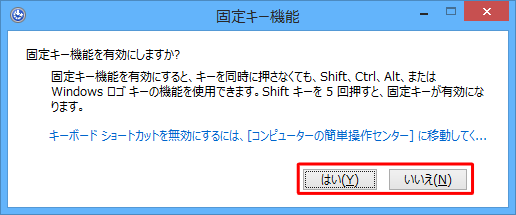
固定キー機能が有効になったら、タスクバーの通知領域にアイコンが表示されます。
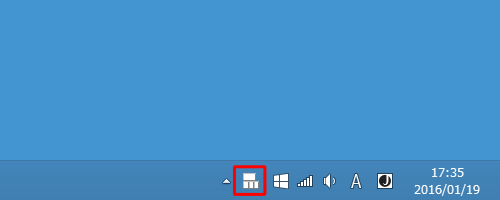
補足
有効にした固定キー機能を無効にする場合は、以下の情報を参照してください。
 Windows 8 / 8.1でキーボードの固定キー機能を有効にする方法
Windows 8 / 8.1でキーボードの固定キー機能を有効にする方法
※ 上記の情報で案内している手順5で、「固定キー機能を有効にします」のチェックを外してください。
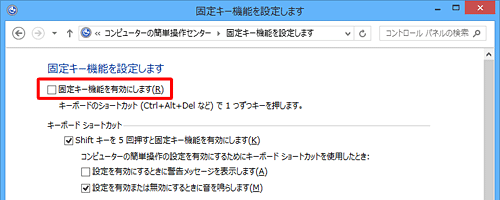
このQ&Aに出てきた用語
|
|
|











